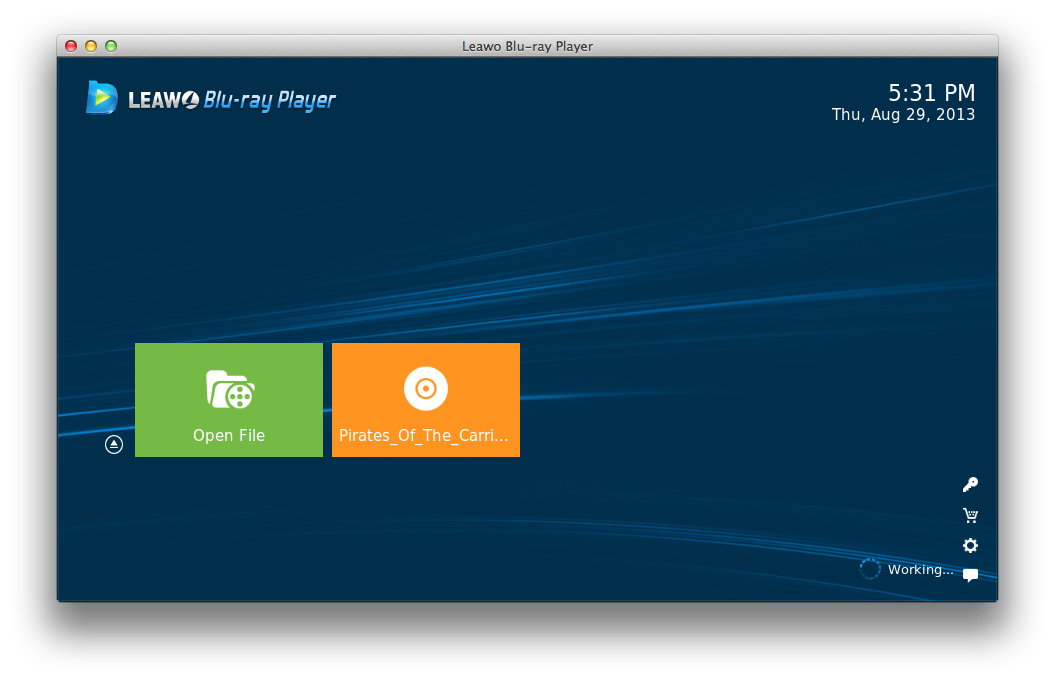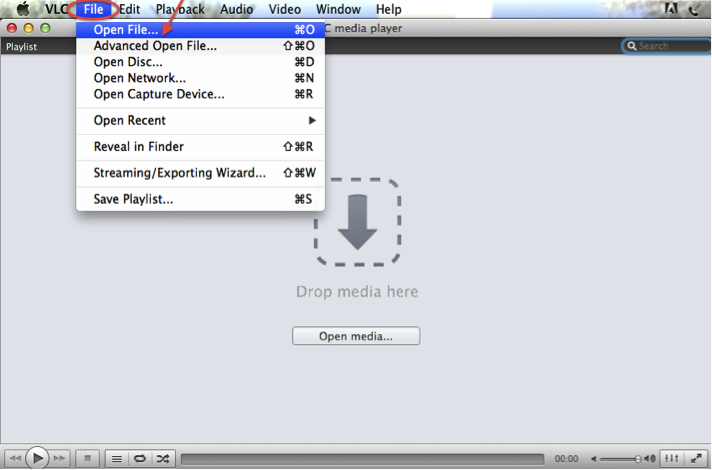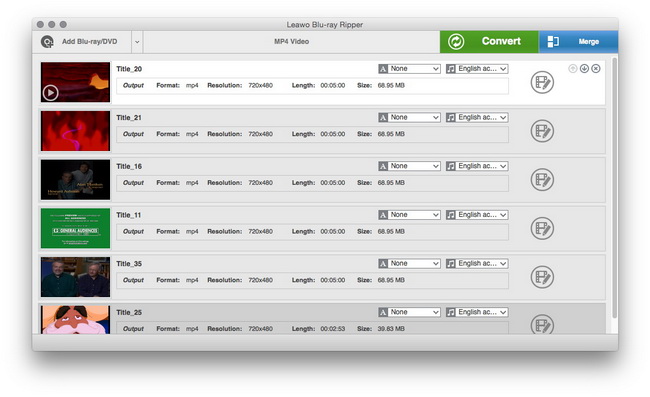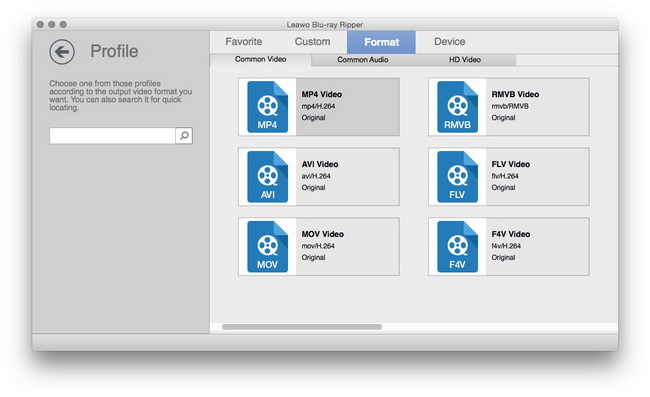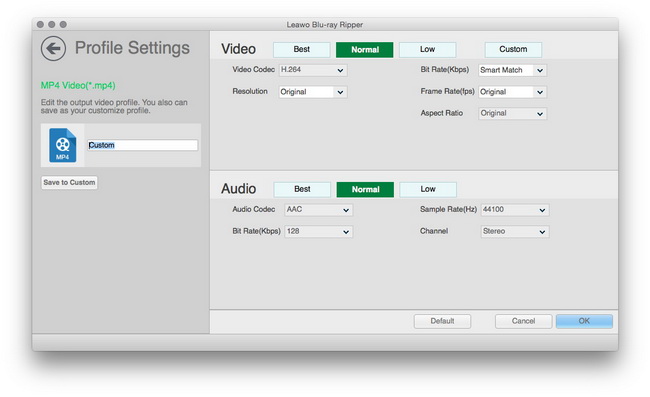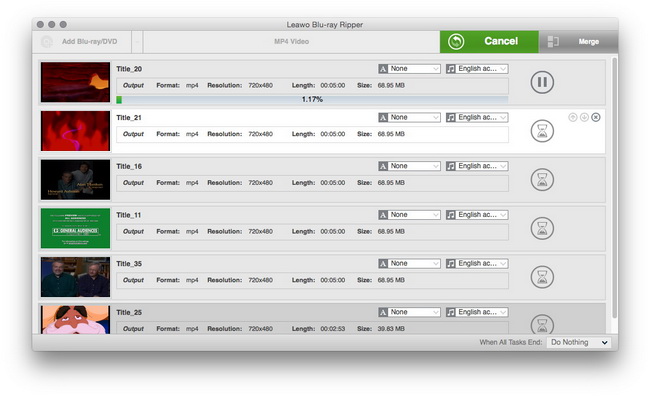Sie haben viele Blu-ray-Sammlungen und möchten sie auf Apples Anwendungen und Geräten wie QuickTime Player, iTunes, iPad, iPhone, iPod, usw. abspielen. Wie wäre es mit dem Rippen und Konvertieren von Blu-ray nach M4V? Viele Benutzer werden sich fragen, warum sie M4V als Ausgabeformat wählen sollen und wie sie Blu-ray auf M4V auf dem Mac rippen können? Nun, Antworten auf diese beiden Fragen finden Sie auf diesem Beitrag.
Teil 1: Grundkenntnisse über M4V
Was ist M4V?
Ähnlich wie das MP4-Format ist das M4V-Dateiformat ein von Apple entwickeltes Videocontainerformat, aber M4V kann optional auch durch einen DRM-Kopierschutz geschützt werden. Apple verwendet M4V, um Videodateien wie TV-Episoden, Filme und Musikvideos im iTunes Store zu kodieren.
Wie spielt man M4V?
Um eine geschützte M4V-Datei wiederzugeben, muss der Computer mit dem Konto, über das das Video gekauft wurde, autorisiert sein (mit iTunes). Ungeschützte M4V-Dateien können jedoch von anderen Videoplayern wie dem Apple QuickTime Player erkannt und wiedergegeben werden, indem Sie die Dateiendung von “.m4v” auf “.mp4″ ändern.
Neben Apple iTunes und QuickTime Player können auch M4V-Dateien geöffnet und mit RealPlayer, VLC Media Player, Leawo Blu-ray Player, etc. abgespielt werden. Hier wählen wir zwei berühmte Player, um M4V-Dateien abzuspielen.
Spielen Sie M4V-Dateien auf dem Mac mit dem Leawo Blu-ray Player für Mac ab:
Leawo Blu-ray Player für Mac herunterladen, installieren und starten. Klicken Sie auf “Datei öffnen”, um die gewünschten M4V-Dateien auf Ihrem Mac zu durchsuchen und zu laden und mit der Wiedergabe von M4V-Dateien auf dem Mac zu beginnen.
Spielen Sie M4V-Dateien auf dem Mac mit dem VLC Media Player ab:
Laden Sie den VLC Media Player für Mac OS X herunter, installieren und starten Sie das Programm. Klicken Sie auf “Datei” im Hauptmenü, um eine Drop-Down-Liste anzuzeigen. Klicken Sie dann auf “Datei öffnen”, um M4V-Dateien zu laden.
Teil 2: Wie kann man Blu-Ray auf M4V auf Mac mit Mac Blu-Ray auf M4V Konverter rippen?
Wenn Sie Blu-ray-Filme auf dem QuickTime Player, iTunes, iPad und anderen Apple-Produkten abspielen und ansehen möchten, ist die beste Lösung, Blu-ray zu rippen und in M4V-Videos auf dem Mac zu konvertieren. Um Blu-ray auf M4V auf Mac zu rippen, ist ein professioneller Mac Blu-ray auf M4V Konverter erforderlich.
Leawo Blu-ray Ripper für Mac ist der beste Mac Blu-ray zu M4V Konverter, um Blu-ray zu M4V auf Mac zu rippen. Es ist ein professionelles Mac-basiertes Blu-ray zu Video Konvertierungsprogramm, das Blu-ray Disc/Ordner in MOV, MP4, M4V und andere Formate auf dem Mac rippen und konvertieren kann. So können Sie Blu-ray Filme auf Apples Produkten wie QuickTime Player, iTunes, iPad, etc. problemlos abspielen und genießen.
Bevor der Ripp- und Konvertierungsprozess von Blu-ray in M4V beginnt, sollten Sie den Leawo Blu-ray Ripper für Mac auf Ihrem Mac herunterladen und installieren. Nachdem die Installation abgeschlossen ist, führen Sie die Software aus, um die Hauptschnittstelle aufzurufen und folgen Sie der untenstehenden Schritt-für-Schritt Anleitung, um Blu-ray auf M4V auf Mac zu kopieren.
Anleitung zur Konvertierung von Blu-ray in M4V auf dem Mac:
Schritt 1: Blu-ray Filme laden
Klicken Sie auf der Hauptprogrammoberfläche auf die Schaltfläche “Blu-ray/DVD hinzufügen”, um die Blu-ray Filme der Quelle zum Laden zu durchsuchen. Nach dem Laden können Sie Untertitel und Audiospuren für jeden Titel auswählen. Doppelklicken Sie auf jeden Titel, um Quelldateien in der Vorschau, Snap-Screenshots auf dem rechten integrierten Vorschauplayer, usw. anzuzeigen.
Schritt 2: Ausgabeeinstellungen
Klicken Sie auf das Dropdown-Menü (standardmäßig “MP4 Video” genannt) und wählen Sie “Ändern”, um “MP4 Video” auszuwählen. Klicken Sie dann auf die Schaltfläche Bearbeiten, um in das Fenster “Profileinstellung” zu gelangen, wo Sie “H.264″” in der Dropdown-Liste “Video Codec” auswählen sollten. Video- und Audioparameter von Ausgabedateien wie Audio Kodierung, Bite Rate, Seitenverhältnis, Frame Rate, Kanal, usw. können gleichzeitig angepasst werden.
Hinweis: M4V ist ähnlich wie MP4, aber diese beiden Formate unterscheiden sich im Videocodec. Da der in Leawo DVD Ripper voreingestellte Standard-Videocodec für das MP4-Format “MPEG4″” ist, sollte der Videocodec in “H.264″” geändert werden, um MP4 auf M4V zu ändern.
Schritt 3: Blu-ray zu M4V-Videos auf dem Mac konvertieren
Klicken Sie auf der Hauptprogrammoberfläche auf die große Schaltfläche “Konvertieren”, um das Ausgabeverzeichnis festzulegen und mit dem Rippen und Konvertieren von Blu-ray-Filmen in M4V-Videos auf Mac zu beginnen. Wenn die Konvertierung abgeschlossen ist, müssen Sie nur noch Ihren QuickTime Player öffnen, um die konvertierten Blu-ray Filme abzuspielen, oder Ihre iTunes zum Abspielen oder Synchronisieren öffnen.
Teil 3: Tipps zum Rippen und Konvertieren von Blu-Ray nach M4V
-
- 1. Ist beim Rippen und Konvertieren von Blu-ray nach M4V eine Internetverbindung erforderlich?
- Ja, wenn Sie verschlüsselte Blu-ray Discs rippen und konvertieren, muss das Internet Blu-ray Discs entschlüsseln und konvertieren.
-
- 2. Mit welchem Leawo-Programm können Windows-Anwender Blu-ray in M4V konvertieren?
- Wenn Sie das Windows-Betriebssystem verwenden, können Sie sich an den Leawo Blu-ray Ripper wenden. Leawo Blu-ray Ripper für Mac ist für Mac Nutzer verfügbar.
-
- 3. Bietet Leawo Blu-ray Ripper für Mac eine kostenlose Testversion an?
- Ja, aber die kostenlose Testversion von Leawo Blu-ray Ripper für Mac kann nur die ersten 5-minütigen Blu-ray-Inhalte konvertieren und auch keine kommerziellen Blu-ray-Discs entschlüsseln.
-
- 4. Wie viel kostet der Leawo Blu-ray Ripper für Mac?
- Für eine einjährige Gültigkeit berechnet Leawo Blu-ray Ripper für Mac 44,95 Euro, während es 99,95 Euro für eine Lifetime-Version berechnet.